¡Hola fanáticos de Apple! El artículo de solución de problemas de hoy aborda tres problemas comunes para el #iPhone7. Esperamos que encuentre útil esta publicación. Antes de continuar, permítanos recordarle…
Problemas con el micrófono de Apple iPhone 7: sin sonido, fondo estático o ruidoso, corte de audio, micrófono que no funciona [Guía de solución de problemas]
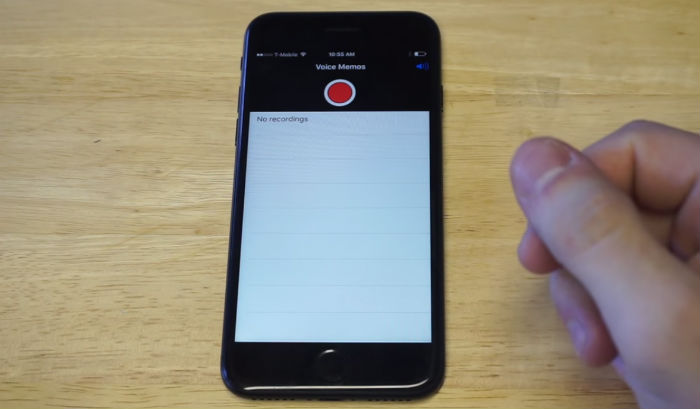
Los problemas aleatorios son inevitables en los dispositivos móviles con síntomas que afectan tanto a la capa de software como a los componentes de hardware. Incluso aquellos que pertenecen a los dispositivos de nivel más alto no tienen exenciones. De hecho, muchos de los teléfonos inteligentes líderes en la actualidad, como el nuevo teléfono inteligente insignia iPhone 7 de Apple, ya se están uniendo a otras variantes populares que han mostrado problemas tempranos, particularmente en el micrófono. A pesar del esfuerzo de la compañía por hacer que su último iPhone insignia fuera tan impecable como podía ser, aún pudieron surgir algunas fallas.
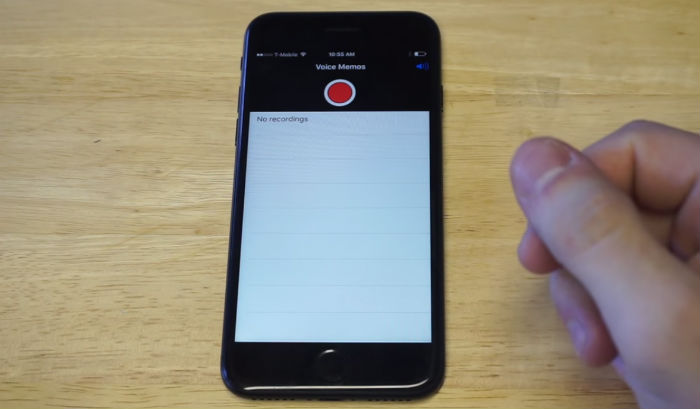
Entre los primeros problemas relevantes planteados por varios propietarios de iPhone 7 hasta la fecha incluyen, entre otros, ausencia de sonido, fondo estático o ruidoso y sonido del micrófono que se corta continuamente. Las afirmaciones anteriores dicen que el iPhone 7 no cumplió con las expectativas de muchos usuarios, particularmente en la salida de alta calidad del sistema de audio del micrófono. Aunque no todos han terminado con tal dilema, también hay varios otros usuarios que aún no han encontrado ningún problema con las funciones de audio del iPhone 7, particularmente en los micrófonos. Dicho esto, estos pueden considerarse entre otros problemas aislados de iPhone. Si por casualidad te encuentras con esta página mientras buscas posibles soluciones a problemas relevantes con el micrófono del iPhone 7, entonces este contenido podría ayudarte.
Sigue leyendo para descubrir cómo surgieron estos problemas y qué los desencadena. a la superficie en un dispositivo iOS tan poderoso y sofisticado. También puede consultar las soluciones destacadas y las soluciones sugeridas que se utilizan para solucionar los problemas de audio y micrófono en su iPhone. Sus posibilidades de solucionar el problema con cualquiera de estas soluciones subsiguientes son mayores si se tiene en cuenta que no hay incidentes previos que puedan haber causado daños físicos o por líquidos en el micrófono o los componentes de audio del iPhone 7.
Antes de continuar, sin embargo, si tiene otras inquietudes con su nuevo iPhone, asegúrese de visitar nuestra página de solución de problemas del iPhone 7 porque ya comenzamos a admitir el dispositivo. Además, si necesita más ayuda, siempre puede comunicarse con nosotros completando nuestro cuestionario de problemas con el iPhone y brindándonos suficiente información sobre el problema.
¿Qué causa los problemas con el micrófono del iPhone 7?
Una percepción común cuando se trata de problemas con el micrófono es que el micrófono del iPhone podría haber sido dañado y, por lo tanto, no funciona o no funciona según lo previsto. Por el contrario, muchos casos reales de problemas con el micrófono en el nuevo iPhone 7 estaban relacionados con algunos problemas de software. Por ejemplo, una aplicación de audio no funciona correctamente, se corrompe y falla. Como resultado, la aplicación defectuosa no puede responder en consecuencia. Para darle una pista sobre lo que podría haber fallado en el micrófono de su iPhone 7, aquí hay un resumen de los factores más comunes que probablemente pueden desencadenar síntomas relacionados con el software que se manifiestan en los micrófonos de iPhone 7.
Actualizaciones defectuosas
Se recomienda enfáticamente mantenga una aplicación o el software de su dispositivo actualizado no solo para optimizar iOS, sino también para obtener todas las características nuevas y funciones mejoradas para su dispositivo. Sin embargo, al contrario de lo que se supone que deben hacer las actualizaciones, algunas versiones también incluyen ciertos errores que podrían hacer que una aplicación o dispositivo deje de funcionar después de implementar la actualización. Una de las razones por las que esto podría suceder es el hecho de que no todos los dispositivos están configurados de acuerdo con lo que requiere la actualización de software para mantener las cosas bien después de la instalación de la actualización. En general, los usuarios reconfigurarían o realizarían cambios en la configuración del iPhone según sus propias preferencias. Dicho esto, existe una mayor probabilidad de que la configuración del iPhone esté configurada de tal manera que contradiga la configuración requerida de la actualización real. Por lo tanto, este conflicto da como resultado problemas posteriores a la actualización, incluidos los que ocurren en el micrófono o las funciones de audio del iPhone 7.
Archivos corruptos o aplicaciones con errores
Hay otros casos en los que el problema no está realmente en el micrófono del iPhone 7, sino en ciertas aplicaciones o archivos de audio. que está intentando utilizar. Lo que suele suceder es que el archivo o la aplicación que intenta usar con el micrófono se corrompe y no funciona correctamente. Por ejemplo, cuando realiza una llamada telefónica con FaceTime o la aplicación Teléfono y el otro extremo (destinatario) tiene dificultades para escuchar su voz, ya que suena muy distante, estática, se corta constantemente y cosas por el estilo. En este caso, podría ser que la aplicación (FaceTime o Phone) se corrompa y no funcione según lo previsto. Podría estar en su extremo o en el extremo del destinatario para el caso. Para aislar si el problema está o no en el micrófono o en ciertas aplicaciones, intente probar el micrófono del iPhone usando diferentes aplicaciones y compare los resultados.
Configuraciones de audio mal configuradas
Con la configuración predeterminada del iPhone, todo debería funcionar perfectamente bien. Sin embargo, dado que los usuarios tienden a cambiar cualquier cosa que deseen modificar en la configuración del iPhone, siempre es posible equivocarse en algo. Puede determinar fácilmente si el problema se debe a los cambios recientes que realizó en la configuración de audio de su iPhone, especialmente si los síntomas comienzan a aparecer justo después de que se implementaron los nuevos cambios. No hace falta decir que también puede solucionar el problema revirtiendo los cambios o configurando la configuración nuevamente a su formato anterior.
Accesorios para iPhone de terceros
Algunos usuarios que estaban lidiando con problemas similares en la salida del micrófono del iPhone encontraron una conexión entre los síntomas y el uso de carcasas de terceros o accesorios relevantes. Hay algunas carcasas que en realidad no se ajustan a la construcción física del iPhone, por lo que bloquean los componentes del micrófono del iPhone. Como resultado, se han manifestado problemas como la estática o el ruido de fondo durante una llamada telefónica, así como el sonido distante. Si está utilizando una carcasa de terceros u otros accesorios de iPhone, intente quitarla ahora para ver si al hacerlo solucionará el problema.
Hardware defectuoso
Ahora bien, esta ya es la peor de todas las causas posibles. Es probable que se culpe a un daño físico o líquido, especialmente si hubo casos previos de caída o mojado del iPhone o exposición a cualquier tipo de líquido. Desafortunadamente, en casos como este, un servicio técnico ya sería necesario. Su oportunidad de solucionar el problema del micrófono del iPhone 7 solo se puede obtener llevando su dispositivo a un centro de servicio autorizado y haciendo que un técnico capacitado evalúe su dispositivo en busca de signos de daños en el hardware.
Soluciones y alternativas para solucionar problemas con el micrófono del iPhone 7
Teniendo en cuenta que el hardware no está el culpable o el problema del micrófono con el que está lidiando no se debe a algún tipo de daño en los componentes físicos del iPhone, puede intentar solucionarlo por su cuenta. Para ayudarlo aún más a hacerlo, hemos resaltado algunas soluciones potenciales, así como soluciones alternativas recomendadas utilizadas por otros usuarios de iPhone que han lidiado con problemas similares en el mismo dispositivo. No dude en consultar estos métodos siempre que los necesite.
Si está listo para comenzar a solucionar el problema, continúe y pruebe cualquiera de las soluciones posteriores. Asegúrese de probar su dispositivo después de completar cada método para averiguar si el problema ya se solucionó. De lo contrario, continúe con la siguiente solución aplicable.
Antes de comenzar a realizar cualquier procedimiento de solución de problemas, asegúrese de haber realizado o verificado lo siguiente:
Paso 1. Verifique y asegúrese de que el micrófono y el conector para auriculares del iPhone no tengan polvo, suciedad ni residuos.
Es posible que deba limpiar estas piezas como el polvo y la suciedad también pueden bloquear el micrófono y, por lo tanto, dar como resultado una salida de calidad de sonido inusual o no deseada del micrófono. Si es necesario, use un soplador de polvo, un palillo de dientes o una aguja para limpiar estas partes.
Paso 2. Intente quitar cualquier accesorio conectado a la toma de auriculares o audífonos de su iPhone 7.
Estos también pueden afectar la calidad del sonido producido a través del conector para auriculares. Si lo hace, también descartará la posibilidad de que algo haya estado bloqueando el conector de los auriculares y evitando que el sonido salga con claridad.
Paso 3. Verifique y asegúrese de que la conexión de red esté bien.
Esto es algo que debe hacer, especialmente si tiene problemas con el audio del micrófono que sigue interrumpiéndose. durante una conversación telefónica. A veces, no es el micrófono el que está causando el problema, sino que lo desencadena la conexión de red intermitente o inestable.
Paso 4. Pruebe el iPhone 7.
Si el problema está en el micrófono principal, que se encuentra en la parte inferior del iPhone, puede usar el aplicaciones como Voice Memos, Siri, Camera y FaceTime para probar. Aquí se explica cómo probar el micrófono con estas aplicaciones.
Prueba del micrófono con notas de voz:
- Abra la aplicación Notas de voz.
- Toque Grabar icono. Al hacerlo, se activará o se iniciará la grabación de voz.
- Para grabar su voz, hable claramente al micrófono principal. También asegúrese de hablar con un volumen aceptable.
- Para detener la grabación, toque el icono Detener/Finalizar.
- Ahora escuche su grabación de voz tocando el icono Reproducir .
Si puede escuchar claramente su grabación de voz, significa que el micrófono principal está funciona bien.
Probando el micrófono con Siri:
Otra aplicación alternativa que puedes usar para configurar el micrófono del iPhone 7 es Siri. Es una aplicación iOS popular que se utiliza principalmente para procesar comandos de entrada de voz de los usuarios finales. Entonces, en lugar de tocar o escribir en el teclado, todo lo que necesita es hablar y Siri actuará en consecuencia.
- Para comenzar, abre la aplicación Siri.
- Cuando Siri se esté ejecutando, di lo que quieras que haga.
Si Siri no pudo obtener sus entradas de voz correctamente, intente verificar el micrófono ubicado cerca de la iSight y asegúrese de que nada lo esté bloqueando. Haga lo mismo si otras grabaciones de audio suenan débiles, especialmente cuando intente reproducir un audio con su iPhone. El polvo, la suciedad o los desechos pueden bloquear este micrófono y hacer que el audio suene débil.
Prueba del micrófono con la cámara o la aplicación FaceTime:
- Abra la aplicación Cámara o FaceTime.
- Comience a grabar un video para reproducirlo.
- Reproduzca la grabación de video y luego vea si puede escuchar su voz claramente durante la reproducción.
Si todo parece estar bien con el audio reproducción en la aplicación FaceTime o Cámara, significa que el problema no está en el hardware o el micrófono del iPhone. Por lo tanto, lo más probable es que la causa subyacente esté dentro de la capa de software.
Soluciones genéricas para problemas con el micrófono del iPhone 7
Considere los siguientes métodos como posibles soluciones a los problemas del micrófono del iPhone 7 relacionados con el software.
Primera solución: reinicie (reinicio suave) su iPhone 7
Esta es la solución más simple pero más efectiva que se usa para lidiar con diferentes fallas de software provocadas por fallas aleatorias de aplicaciones en el iPhone. Los archivos dañados, así como los fallos de memoria, también se solucionan con un simple reinicio o un reinicio parcial en el iPhone. La forma correcta de hacer un restablecimiento parcial en el iPhone 7 se describe mediante los siguientes pasos:
- Presione y mantén pulsado el botón de reposo/activación durante unos segundos hasta que aparezca el control deslizante rojo.
- Arrastra el control deslizante para apagar el iPhone por completo.
- Espera al menos 30 segundos.
- Después del tiempo transcurrido , mantenga presionado el botón de reposo/activación nuevamente hasta que aparezca el logotipo de Apple. Su iPhone se reiniciará.
Segunda solución: verifique la configuración de audio y asegúrese de que esté configurada correctamente
Si el inicio del problema ocurre después de aplicar algunos cambios en la configuración relevante, lo más probable es que sea incorrecto la configuración de los ajustes tiene la culpa. O si el problema del micrófono/audio solo ocurre al usar ciertas aplicaciones, intente verificar la configuración de permisos de la aplicación para acceder al micrófono. Así es cómo:
- Vaya a Configuración.
- Toque Privacidad.
- Seleccione Micrófono.
Cuando llegue al menú del micrófono, revise las opciones de permisos de las aplicaciones y, si es necesario, configúrelas correctamente.
Otra configuración que debe tener en cuenta es cancelación de ruido. Esta función se utiliza para reducir los ruidos del entorno a fin de garantizar un fondo claro y sin ruidos durante las conversaciones telefónicas. Sin embargo, por algunas razones, habilitar esta función también puede causar efectos no deseados a otras personas en lo que respecta a la salida de calidad de audio general del iPhone. También podría considerar intentar activar o desactivar esta función y ver si hay alguna mejora en la salida del micrófono. Aquí se explica cómo acceder y configurar la Cancelación de ruido en su iPhone 7:
- Ir a Ajustes.
- Toque General.
- Seleccione Accesibilidad.
- Toque Cancelación de ruido del teléfono.
- Alternar el interruptor para activar o desactivar la función.
Tercera solución: restablezca todas las configuraciones en su iPhone 7
Es posible que sea necesario restablecer todas las configuraciones, especialmente si está seguro de que el problema se debe a una configuración incorrecta y que no puede un seguimiento más largo de qué ajustes u opciones se han cambiado. Aunque este método se considera útil en esta situación, hacerlo también borrará todas sus configuraciones personales u opciones personalizadas. Como resultado, la configuración de su iPhone se restaura a los valores predeterminados. En la nota positiva, hacerlo también borrará cualquier configuración incorrecta o mal configurada que pueda haber estropeado el micrófono o las funciones de audio del iPhone. Así es como se hace:
- Vaya a Configuración.
- Toque General.
- Seleccione Restablecer.
- Toque Restablecer todas las configuraciones.
- Si es necesario, ingrese el código de acceso correcto para que su iPhone continúe.
- Toque Restablecer todas las configuraciones nuevamente para confirmar la acción.
- Reinicie su iPhone 7 Plus cuando se complete el restablecimiento.
Cuarta solución: actualice iOS a la última versión disponible
El iPhone 7 viene originalmente con la plataforma iOS 10. Meses después de su lanzamiento oficial, se implementaron actualizaciones menores. Estas actualizaciones contienen correcciones de errores, funciones recientemente agregadas y mejoras adicionales al sistema iPhone. Se recomienda encarecidamente mantener actualizado el iOS de su iPhone para obtener todas las actualizaciones y correcciones de errores necesarias. Si el problema del micrófono con el que está lidiando se desencadena por ciertos errores que no pueden solucionarse con otras soluciones, entonces la instalación de la última actualización de iOS podría ayudar. A continuación, le mostramos cómo comenzar:
- Vaya a Configuración.
- Toque General.
- Busque Actualización de software notificaciones que generalmente se encuentran en la sección Acerca de .
- Asegúrese de hacer una copia de seguridad de su iPhone antes de instalar la actualización de software.
Si hay una actualización disponible y está listo para continuar, toque la opción Descargar e instalar.
Siga el resto del instrucciones en pantalla para completar la instalación de la actualización de iOS.
Quinta solución: realice un reinicio de fábrica o un reinicio maestro en su iPhone 7
Un restablecimiento de fábrica o un restablecimiento maestro solo debe considerarse como último recurso. Esto significa que ya ha probado todas las soluciones alternativas aplicables y las posibles soluciones, pero aún tiene los mismos problemas en el micrófono o las funciones de audio del iPhone 7. Si bien un restablecimiento de fábrica se considera una solución efectiva para los principales problemas asociados con problemas de software, hacerlo también significará perder toda su información personal, ya que todo en su iPhone se restaurará a los valores predeterminados de fábrica. En el lado positivo, este reinicio también borrará todos los posibles errores que residen dentro de la capa de software.
Si está dispuesto a probar un reinicio maestro, haga una copia de seguridad de su iPhone 7 de antemano. Puede crear una copia de seguridad de su iPhone usando iCloud o iTunes. Una vez que esté todo listo, siga estos pasos:
- Vaya a Configuración.
- Toque General.
- Seleccione Restablecer.
- Toque la opción para Borrar todos los contenidos y configuraciones.
- Si se le solicita, ingrese el contraseña correcta para continuar.
- Toque Borrar iPhone para confirmar la acción.
- Espere r el iPhone para completar el proceso de reinicio. Su iPhone 7 se reiniciará una vez que finalice el reinicio.
Restablecimiento de fábrica del iPhone 7 con iTunes
O también puede usar iTunes para hacer un restablecimiento de fábrica o borrar su iPhone 7 y luego configurarlo como nuevo. Si desea optar por este método, asegure una computadora (Windows o Mac) que ejecute la última versión de iTunes. Deberá conectar su iPhone a una computadora para reiniciar iTunes. Así es como se hace:
- Conecte su iPhone a la computadora usando el cable USB provisto.
- Espere hasta que iTunes reconozca o detecte su iPhone.
- Cuando su iPhone sea reconocido, busque la opción o el botón para Restaurar y configure su dispositivo como nuevo.
- Siga las instrucciones en pantalla para completar el proceso de restauración.
Una vez que termine de restaurar, puede configurar su iPhone 6s como nuevo.
Escale el problema a Apple Soporte para más asistencia
Si todo lo demás no solucionó el problema y el micrófono de su iPhone 7 está aún no funciona correctamente, entonces debería considerar escalar el problema al Soporte de Apple o al proveedor de su iPhone. Al hacerlo, se les informará sobre el problema actual y se incluirá entre otros casos prioritarios que se corregirán en sus próximas actualizaciones. Pero eso es si y solo si el problema no se desencadena por un hardware defectuoso. Si sospecha que la culpa es de un daño en el hardware, entonces es mejor que lleve su iPhone a un centro de servicio para que lo evalúen y/o reparen.
Conéctese con nosotros
Si necesita más ayuda con el uso de ciertas funciones y características del nuevo Apple teléfono inteligente iPhone 7, no dude en visitar nuestra página de tutoriales. Allí puede encontrar una lista de contenidos prácticos, tutoriales paso a paso, así como respuestas a las preguntas frecuentes sobre el iPhone 7. Si tiene otras inquietudes o ha tenido algunos problemas al usar el teléfono, puede comunicarse con nosotros a través de este formulario. . Solo asegúrese de brindarnos más detalles sobre el problema o los problemas del dispositivo que pueda tener y estaremos encantados de ayudarlo más.
